Setzen Sie den Prüfgruppe: Flächenpunkte-Dialog ein, um die Details einer CNC-Flächenpunktegruppe festzulegen.
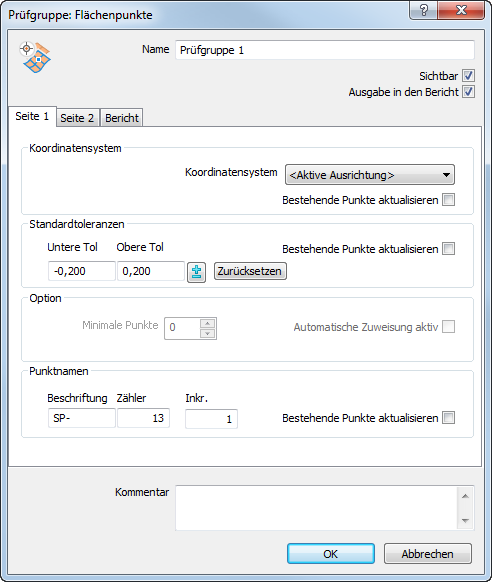
Um den Dialog zu öffnen, doppelklicken Sie auf den Namen der Gruppe im Sequenzbaum.
Der Dialog beinhaltet die folgenden Einstellungen:
Name - Geben Sie einen Namen für das Element ein. Der Name wird in der Prüfsequenz und in den Registerkarten Bericht und Info verwendet sowie immer dann, wenn andere Elemente sich auf das Element beziehen.
Sichtbar - Wählen Sie dieses Kontrollkästchen aus, um das Element in der CAD-Ansicht anzuzeigen.
Ausgabe in den Bericht - Wählen Sie dieses Kontrollkästchen aus, um das Element in den Bericht aufzunehmen.
Koordinatensystem - Wählen Sie die Ausrichtung aus, zu der die Messungen des Elements im Bericht ausgegeben werden sollen.
Um die Ausrichtung während der Prüfung festzulegen, wählen Sie <Aktive Ausrichtung> aus. Sie können die Ausrichtung anschließend aus der Aktive Ausrichtung-Liste auswählen, oder indem Sie der Prüfsequenz ein Element Aktive Ausrichtung hinzufügen.
Bestehende Punkte aktualisieren - Wählen Sie dieses Kontrollkästchen aus, um das ausgewählte Koordinatensystem auf bereits in der Gruppe vorhandene Elemente anzuwenden.
Standardtoleranzen - Geben Sie die Maximalabstände von der Sollfläche ein, in denen Punkte sich innerhalb der Toleranz befinden. Wählen Sie das Kontrollkästchen Bestehende Punkte aktualisieren aus, um die Regeln auf bereits in der Gruppe bestehende Punkte anzuwenden.
Wählen Sie Zurücksetzen aus, um zu den Standardwerten zurückzukehren, die im Messparameter-Dialog festgelegt sind.
Punktnamen - Geben Sie ein Label, einen Zähler und Inkr. ein, um die Benennung der Punkte, die der Gruppe hinzugefügt werden, zu steuern. Wählen Sie das Kontrollkästchen Bestehende Punkte aktualisieren aus, um die Regeln auf bereits in der Gruppe bestehende Punkte anzuwenden.
- Label - Bestimmt die Vorsilbe oder Nachsilbe der Punktenamen in der Gruppe. Geben Sie ein Prozentzeichen (%) vor dem Text ein, damit dieser als Nachsilbe angezeigt wird.
- Zähler legt die erste Zahl des Punktnamens fest.
- Incr. legt die Schrittgröße für den Punktnamen fest. Wenn beispielsweise Zähler auf 3 und Inkr. auf 2 festgelegt ist, werden die Punkte mit 3, 5, 7… neu nummeriert.
Wenn Sie die Labels auf dem Namen der Fläche, auf die die Punkte projiziert werden, basieren möchten, wählen Sie das Kontrollkästchen Verwende Projektionsfläche als Präfix für Punktnamen auf der Flächenprüfung-Seite des Optionen-Dialogs aus.
Wählen Sie das Bestehende Punkte aktualisieren-Kontrollkästchen aus, um die Änderungen auf existierende Punkte in der Gruppe anzuwenden. Zum Beispiel:
- Wenn eine Gruppe die als FP-1, FP-3, FP-4 und FP-6 benannten Punkte beinhaltet und Sie das Label auf FP-%-Teil1, den Zähler auf 1 und Inkrement auf 1 einstellen, so wird die Sequenz zu FP-1-Teil1, FP-2-Teil1, FP-3-Teil1 und FP-4-Teil1.
- Wenn eine Gruppe Punkte beinhaltet, die als FP-1, FP-3, FP-4 und FP-6 bezeichnet werden, und Sie stellen das Label auf %-FP, den Zähler auf 100 und Inkrement auf 20, wird die Sequenz zu 100-FP, 120-FP, 140-FP und 160-FP.
Kommentar - Geben Sie beliebige Anmerkungen und Zusatzinformationen über die Gruppe ein.
Standard Versatz - Geben Sie einen Wert ein, um die Flächenstärke zu kompensieren. Dieser Wert kann als Ausgleich für eine Blechdicke (normalerweise ein positiver Wert) oder für den Funkenspalt einer Elektrode (normalerweise ein negativer Wert) verwendet werden. Der Versatz wird senkrecht zu der Fläche an dem gemessenen Punkt angewendet, mit positiven Werten in Richtung des Tasters.
Wählen Sie das Kontrollkästchen Bestehende Punkte aktualisieren aus, um den Versatz auf bereits in der Gruppe bestehende Punkte anzuwenden. Wählen Sie Zurücksetzen aus, um zu den Standardwerten zurückzukehren, die im Messparameter-Dialog festgelegt sind.
Anwender Sichtebenen – PowerInspect projiziert vorgabemäßig die Prüfpunkte auf die nächstgelegene Fläche. Wählen Sie, damit Flächen nicht verwendet werden, das Benutzerdefinierte Ebenen verwenden-Kontrollkästchen aus, und klicken Sie auf Sichtebenen. Wählen Sie das Kontrollkästchen Bestehende Punkte aktualisieren aus, um die Ausschließungen auf bereits in der Gruppe existierende Punkte anzuwenden.
So legen Sie die Flächen fest, die für diese Gruppe eingesetzt werden können:
- Wählen Sie das Kontrollkästchen Benutzerdefinierte Ebenen verwenden aus und klicken Sie dann auf die Schaltfläche Sichtebenen. Der Dialog CAD-Objekt-Auswahl wird geöffnet.
- Klicken Sie auf
 , um die Ordner zu erweitern und die Einträge für CAD-Sichtebenen und -Objekte anzuzeigen.
, um die Ordner zu erweitern und die Einträge für CAD-Sichtebenen und -Objekte anzuzeigen.
- Wählen Sie die Kontrollkästchen der Einträge aus, die für die Prüfung verfügbar sein sollen, und wählen Sie die Kontrollkästchen der Einträge ab, die von der Prüfung ausgeschlossen werden sollen.
- Klicken Sie auf OK, um die Änderungen zu speichern und den Dialog zu schließen.
- Wählen Sie das Kontrollkästchen Bestehende Punkte aktualisieren aus, um die Auswahl der Ebene auf bereits in der Gruppe existierende Punkte anzuwenden.
Welligkeit - Welligkeit beschreibt die weit auseinander liegenden Unregelmäßigkeiten, die aus Problemen mit dem Fertigungsvorgang entstehen, wie zum Beispiel Maschinenschwingungen. PowerInspect berechnet für jeden Punkt den Unterschied zwischen den höchsten und niedrigsten umliegenden Punkten innerhalb eines festgelegten Durchmessers. Das Programm meldet dann die Anzahl der Abweichungen, die innerhalb des angegebenen Maximalwerts liegen, als prozentualen Anteil der Gesamtpunktzahl: je höher der Prozentsatz der Welligkeit, desto glatter die Fläche.
Geben Sie:
- Die Breite ein, um den Vergleichsdurchmesser festzulegen.
- Den Wert Maximum ein, um die Welligkeitstoleranz festzulegen.
Bericht – Wählen Sie diese Registerkarte aus, um die Layout-Einstellungen der Prüfgruppe im Bericht festzulegen. Wählen Sie Folgendes aus:
- Punkteliste, damit die Liste von Punkten in der Gruppe angezeigt wird.
- CAD-Ansicht auf jeder Seite wiederholen, wenn die Gruppe ein CAD-Ansicht-Berichtelement enthält und Sie die CAD-Ansicht auf jeder Seite der Gruppenergebnisse anzeigen lassen möchten. Wenn die Gruppe:
-
- Keine CAD-Ansicht-Berichtelemente enthält, hat das Auswählen des Kontrollkästchens keine Auswirkung.
- Ein CAD-Ansicht-Berichtelement enthält, erscheint die CAD-Ansicht auf jeder Seite des Berichts, in welcher die Gruppendaten angezeigt werden. Jede CAD-Ansicht zeigt nur die Punkte an, die auf dieser Seite aufgelistet sind.
- Mehrere CAD-Ansicht-Berichtelemente enthält, zeigt jede CAD-Ansicht die in der Gruppe vorausgegangenen Punkte an.
- Toleranzverlauf, um die Toleranz für jeden Punkt im Vergleich zum Bereich innerhalb der Toleranz anzuzeigen.
- Statistiktabelle, um die Statistiken für die Gruppe darzustellen.
- Verteilungskurve, um die Toleranzverteilung der Gruppe anzuzeigen.
- Als Standard speichern, um diese Layout-Einstellungen als Standardeinstellung für neue Gruppen im Bericht zu verwenden.
-
Klicken Sie auf OK, um den Dialog zu schließen und die Änderungen zu speichern.